UDC: instalar una impresora virtual en red
Artículo patrocinado
En los artículos anteriores de UDC, ya hemos visto diferentes aspectos del uso de una impresora virtual, aprender a usar una impresora virtual (instalación y opciones básicas) y Opciones de generación de documento (personalización, formato...). Ahora nuestro objetivo es comprobar la flexibilidad y eficacia del sistema.

Las ventajas de usar una impresora virtual en el entorno de red de una empresa o en un ámbito doméstico, no se limita al sistema donde se está instalando, sino en la red disponible.
Esto es así, porque al no instalarse como aplicación tradicional, sino como una impresora (virtual o no) tiene implícita en sí una de sus propiedades: compartir la impresora en la red. Así pues, una vez compartida, podremos utilizar la conversión de documentos sin necesidad de instalar en todos los equipos de la red.
Compartir una impresora virtual
Vamos a aprender como hacerlo. Una vez hayamos instalado Universal Document Converter, vamos al Panel de Control de nuestro Windows. En él accedemos a la opción Impresoras y Faxes, donde veremos un listado de las impresoras disponibles.
Buscamos la impresora Universal Document Converter y pulsando con el botón derecho seleccionamos Compartir.
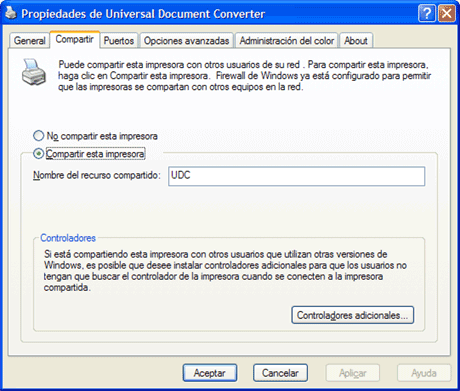
Por defecto, está marcada la opción No compartir impresora, la cambiamos a Compartir esta impresora, estableciendo un nombre corto y sencillo, como por ejemplo UDC.
Agregar impresora virtual de la red
Listo. Sólo restaría agregar la impresora virtual en los equipos que se quiera utilizar. Para ello, vamos de nuevo al Panel de control del otro equipo y en Impresoras y Faxes seleccionamos la opción Agregar una impresora. Nos aparecerá un asistente, donde seleccionaremos la opción Una impresora de red o una impresora conectada a otro equipo.
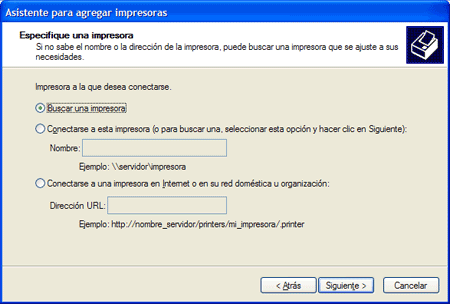
La opción Buscar una impresora es la más adecuada, ya que nos mostrará un mapa de la red con las redes, equipos e impresoras disponibles haciendo doble clic en ellas. Seleccionaremos la que esté etiquetada como UDC (o el nombre que le dimos antes).
Sin embargo, puede existir algún tipo de problema o conflicto en la red que haga que no aparezca en esta lista, para ello tenemos otra opción disponible debajo de Buscar, denominada Conectarse a esta impresora, donde habrá que especificar la ruta de red de la impresora (normalmente algo del tipo \\ORDENADOR\UDC).
Una vez hecho esto, tendremos la impresora disponible para utilizar en este nuevo sistema, sin necesidad de instalarlo. Evidentemente, necesitaremos encendido el ordenador donde está instalada la impresora, ya que estará actuando como servidor.
